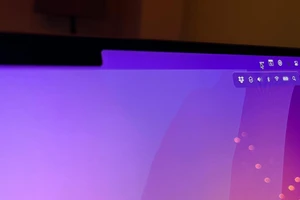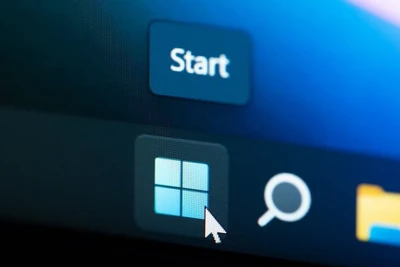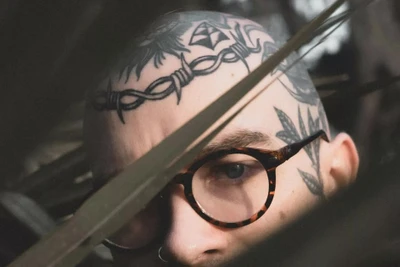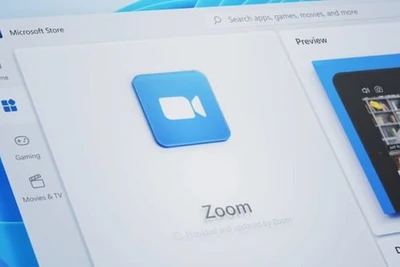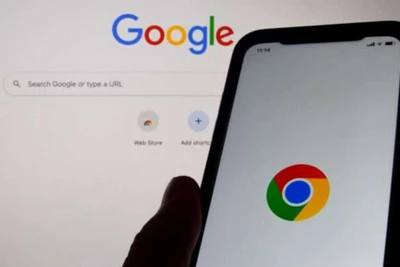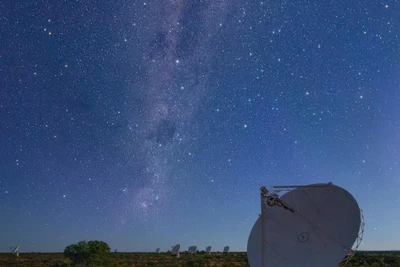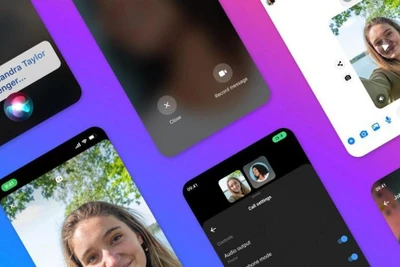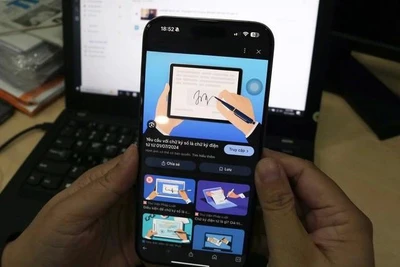Có nhiều cách khác nhau để chạy các ứng dụng Android trên máy tính Windows, nhưng giải pháp từ AMIDuOS của Megatrends được đánh giá hoàn hảo nhất.
 |
| AMIDuOS là giải pháp hoàn hảo để trải nghiệm Android ngay trên Windows. |
Tải và cài đặt chương trình
AMIDuOS là phần mềm thương mại được bán với giá 15 USD cho bản Pro dựa trên Android 5.0 và 10 USD cho bản Lite dựa trên Android 4.0. Riêng bản Pro bạn có thể sử dụng thử một tháng miễn phí.
Bạn tải ứng dụng và chọn phiên bản 32 bit hoặc 64 bit tương ứng phiên bản Windows sử dụng. Trình cài đặt sẽ đặt bên trong tập tin nén, vì vậy bạn phải giải nén nó trước khi cài đặt bằng cách nhấp vào tập tin DuOSInstaller.exe và chọn Done trong cửa sổ xác nhận khi hoàn tất.
 |
| Tùy theo lựa chọn mà bạn có thể nhấp vào liên kết tải ứng dụng về. |
Cài đặt Google Apps (tùy chọn)
Khi trình cài đặt hoàn tất, bạn sẽ được truy cập vào trang web hướng dẫn cài đặt gói Google Apps dưới dạng tùy chọn. Về cơ bản điều này cho phép bạn sử dụng Google Play Store để tải ứng dụng trực tiếp lên máy ảo Android, bao gồm Search hay Gmail.
Khởi động chương trình DuOS trong trình đơn Start. Khi chạy ở chế độ nền, nhấp vào liên kết thích hợp cho phiên bản AMIDuOS mà bạn đã tải xuống. Nếu làm theo các hướng dẫn, đó sẽ là phiên bản mới nhất hiện có. Lưu tập tin ZIP, nhấp chuột phải vào nó và chọn Apply to DuOS. Bạn sẽ thấy một thông báo của Windows với nội dung Updating DuOS. Đợi cho quá trình kết thúc trong cửa sổ DuOS.
Cấu hình máy ảo
Nhấn nút Start hoặc gõ DuOS rồi nhấn vào DuOS Configuration Tool. Chương trình này cho phép bạn điều chỉnh các thông số khác nhau của máy ảo Android. Điều này bao gồm:
 |
| Bạn có thể cấu hình máy ảo AMIDuOS trước khi bước vào trải nghiệm Android trên Windows. |
- General: Màn hình này cung cấp các điều khiển cơ bản cho kích thước màn hình và các tùy chọn thủ công để chia sẻ quyền truy cập vào các tập tin và thư mục cụ thể trong Windows. Trừ khi bạn cần sử dụng Android trong một cửa sổ nhỏ thay vì toàn màn hình hoặc truy cập các tập tin cụ thể từ giao diện Android, bạn có thể bỏ qua hầu hết các tùy chọn này. Tùy chọn Full Screen sẽ hiển thị toàn bộ giao diện Android và bạn có thể sử dụng các nút bên cạnh nút điều hướng Android ở cuối giao diện. Tùy chọn Normal Screen cung cấp thêm nút trình đơn Windows ở đầu màn hình với nút đóng, thu nhỏ và xoay. Tùy chọn Small Screen tương tự với cửa sổ được thu nhỏ.
- Advanced: màn hình này cho phép người dùng mở rộng số lượng RAM chia sẻ với máy ảo Android. Theo khuyến cáo bạn nên dành ít nhất 2 GB (2.000 MB), nhưng nhớ không nên sử dụng hơn một nửa bộ nhớ hệ thống cho máy ảo. Các chỉ số khác mà bạn có thể thiết lập gồm Moderate Resolution độ phân giải, Manual DPI đối với kích thước ảo trên màn hình máy ảo, FPS hiển thị tỷ lệ khung hình/giây trong cửa sổ. Simulated Network giúp máy ảo sử dụng kết nối internet của máy tính chính.
- Devices: là nơi cho phép máy ảo truy cập Camera, Gamepad, GPS và Serial Port của máy tính nếu có. Lưu ý tùy chọn camera swap ở tab đầu tiên có nghĩa nó có thể hoán đổi đầu vào máy ảnh trước và sau trên máy tính như Surface.
- Logs: cho phép truy cập nhật ký hệ thống Android.
- Properties: cho phép thay đổi tên và IMEI của thiết bị ảo, có thể hữu ích cho các dịch vụ phát hiện chúng như Play Store.
Nhấp vào Apply khi đã hoàn tất.
Bắt đầu sử dụng DuOS
Từ đây, bạn có thể bắt đầu chương trình giống như bất kỳ chương trình khác. Nếu đã cài đặt Google Apps, bạn sẽ bắt đầu với quy trình thiết lập bao gồm đăng nhập vào tài khoản Google của mình. Chỉ cần làm theo hướng dẫn trên màn hình.
 |
| Trong quá trình sử dụng AMIDuOS, bạn có thể dễ dàng thoát khỏi nó để về với Windows. |
Ở bất kỳ thời điểm nào, bạn có thể nhấp vào nút thu nhỏ hoặc nhấn Alt + Tab trên bàn phím để quay lại Windows. Hầu hết các ứng dụng Android đều chạy tốt trong giao diện AMIDuOS, mặc dù các ứng dụng đòi hỏi sức mạnh phần cứng sẽ chậm chạp hơn. Đó là một cách tuyệt vời để thử các ứng dụng trong một giao diện lớn hơn.
Kiến Văn/thanhnien